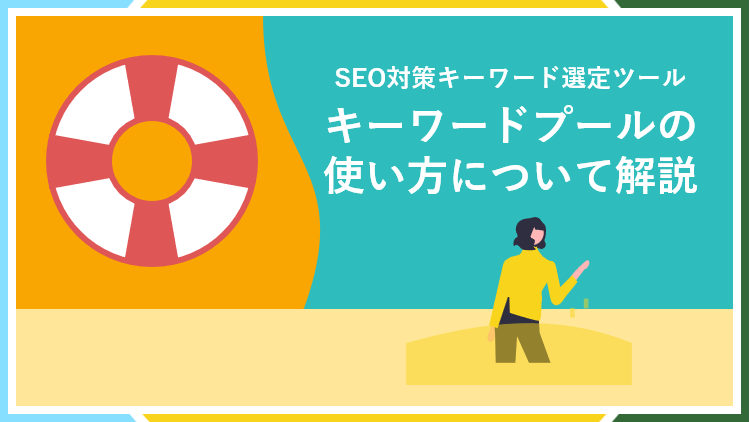
ブログの収益化を目指すためには
- 記事のキーワード選定を行う
- キーワードを意識して記事を書く
- 上位表示の記事をコツコツ増やす
- アクセスが徐々に増える
- 少しずつ収益化されていく
のような流れとなりますが、キーワードプールはそのキーワード選定に役立つツールです。
↓キーワードプール↓
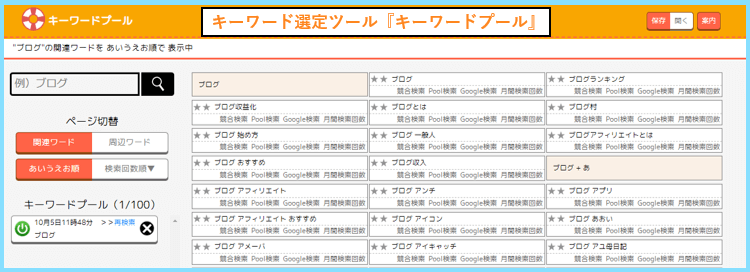
2022年6月に新たに登場したサービスで、完全無料で登録不要で使えるのも凄いところ。
また、キーワードの検索数も分かるのでブログ初心者の方に強くおすすめしたいツールです。
キーワード選定ツールには他にもラッコキーワードやキーワードプランナーがありますが
そもそもキーワード選定がよく分からない方や
ラッコキーワードやキーワードプランナーの使い方もよく分からないし、登録するのも少し面倒という方は、このキーワードプールの使い方だけ覚えればOKと言っても過言ではないです。
こちらの記事では、キーワードプールの使い方や見方について分かりやすく解説します。
登録不要&無料の『キーワードプール』
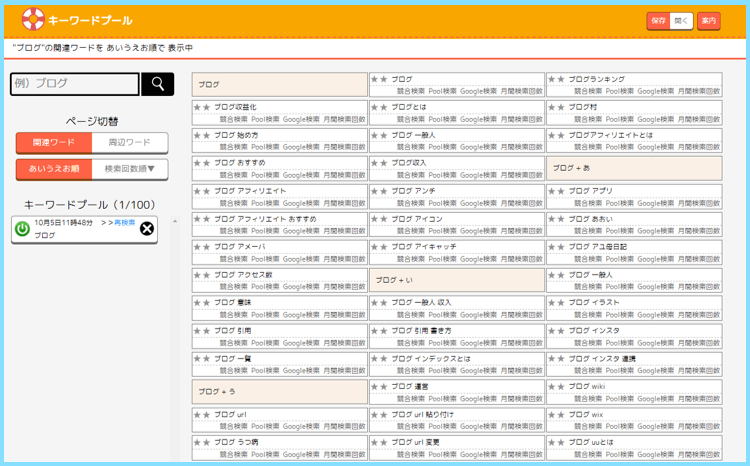
キーワードプールとは、ブログのSEO対策に役立つ無料のキーワード選定ツールです。
キーワード選定ツールには他にもラッコキーワードやキーワードプランナーなどがあり、どちらもブログのSEO対策にとても役に立つツールで、この2つを組み合わせている方は多いと思います。
しかし、ラッコキーワードやキーワードプランナーの本格的な利用にはユーザー登録(無料)が必要で
また、ラッコキーワードの場合は有料プランに加入しないと検索数が取得できず、キーワードプランナーの場合もGoogle広告を有料で使用しないと詳細な検索数の取得が出来ません。
しかしキーワードプールは登録不要&無料でキーワードの検索数も詳細な数値を取得できます。
キーワードプールと
キーワードプランナーで
検索数の取得を行った時の
↓結果を比較してみました↓
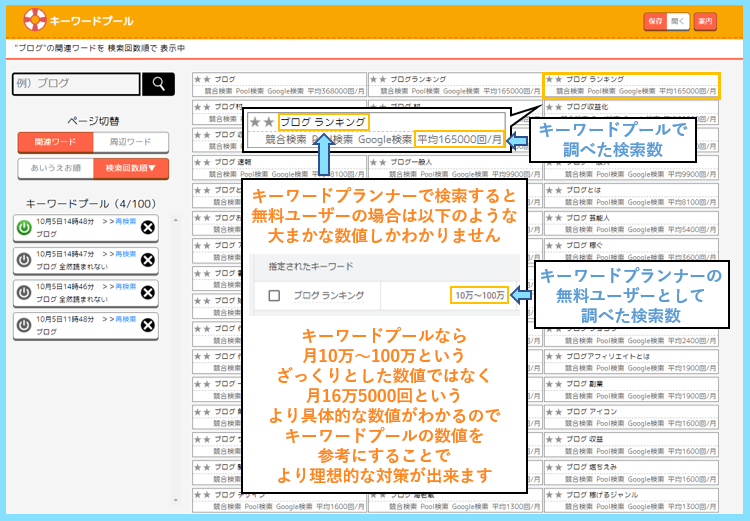
いわば、これまでラッコキーワードとキーワードプランナーを併用しないとできなかったこと(キーワードの深掘り+検索数の取得)がキーワードプールのみでほぼ完結するようになりますし
特に、この検索数の16万5000回のような詳細な数値が分かる機能は素晴らしいです。
それでは実際にキーワードプールの使い方や画面の見方についてご紹介していきます。
基本的な使い方は簡単3STEP
キーワードプールの基本的な使い方は、次の①②③の簡単3STEPです。
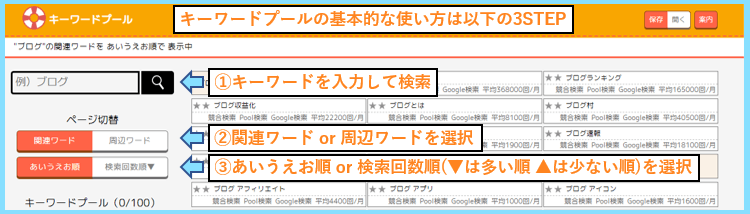
キーワードプールの初期設定では例として①が『ブログ』で検索した結果になっています。
なお
②を関連ワードにすると③であいうえお順か検索回数順(多い順または少ない順)が選べて
②を周辺ワードにした場合は③で検索回数順(多いまたは少ない順)のみが選べます。
なので検索結果のパターンとしては、以下の5通りしかないので覚えるのも簡単です。
↓キーワードプールの検索結果のパターン↓
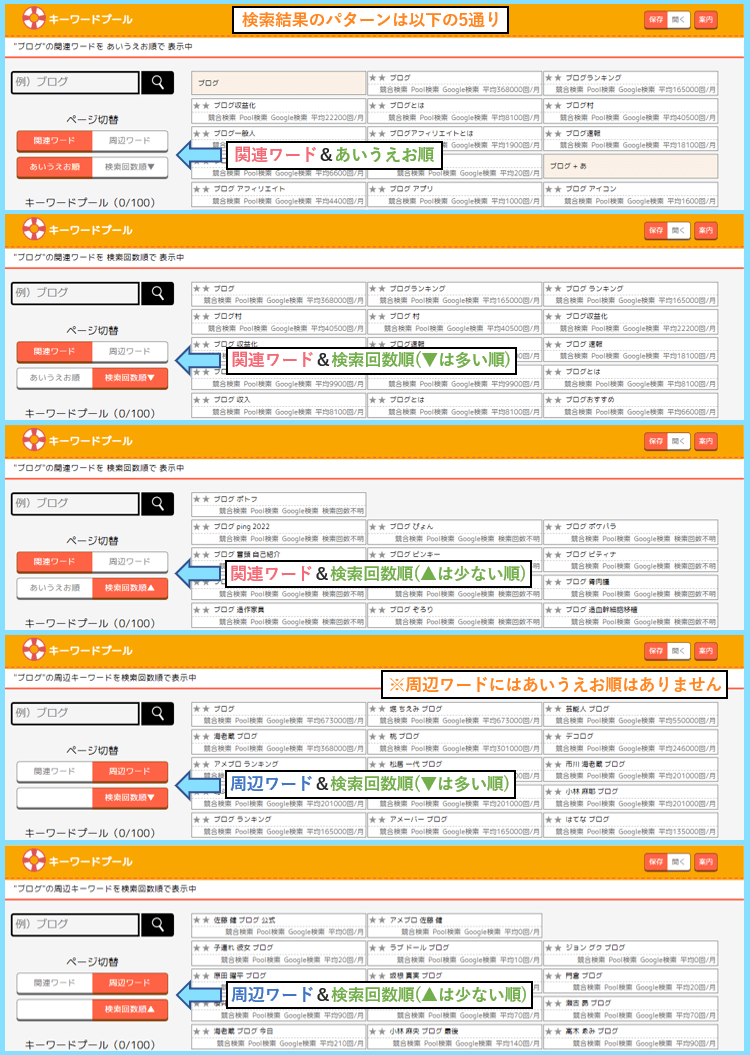
んん?っという方もいるかと思いますが、ここは一生懸命覚えなくても大丈夫です。
画像だけではよく分からなくても、実際に使うと基本的な使い方はすぐに分かると思います。
キーワードプールの見方について
ここまでの説明で、基本的な使い方と検索結果のパターンは5通りということが分かりました。
ですので次に、実際の検索結果の見方について、まずは関連ワードからご紹介していきます。
関連ワード
キーワードプールの初期設定では例として『ブログ』で検索した結果になっておりますので、そのうえで関連ワードを選択して、更にあいうえお順で表示されるように設定してみました。
↓ブログの関連ワードを↓
あいうえお順で表示
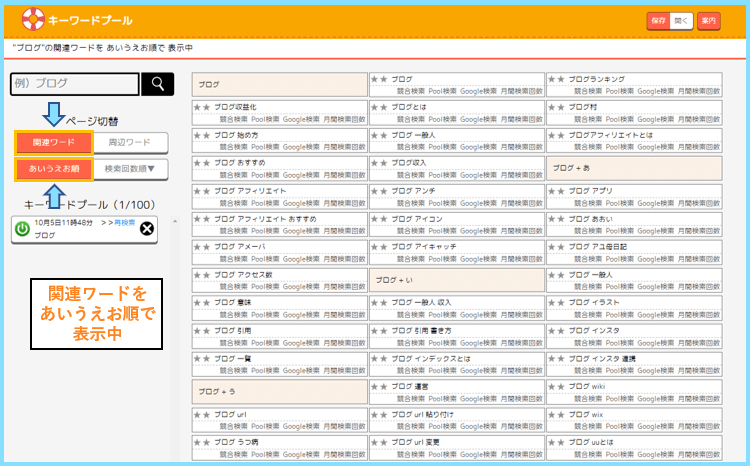
つまりこれで『ブログ』というキーワードの関連ワードがあいうえお順で沢山表示されます。
そして関連ワードとは、Googleでブログと検索する時のサジェストキーワードのことです。
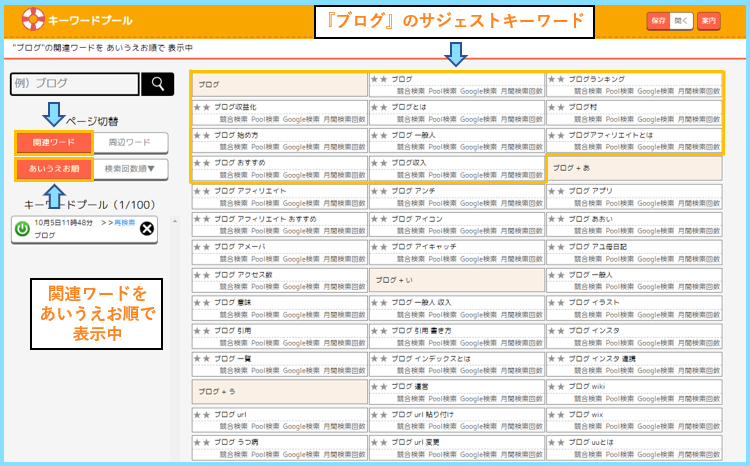
サジェストキーワードとは、実際に検索しようとする時に表示される関連ワードのことです。
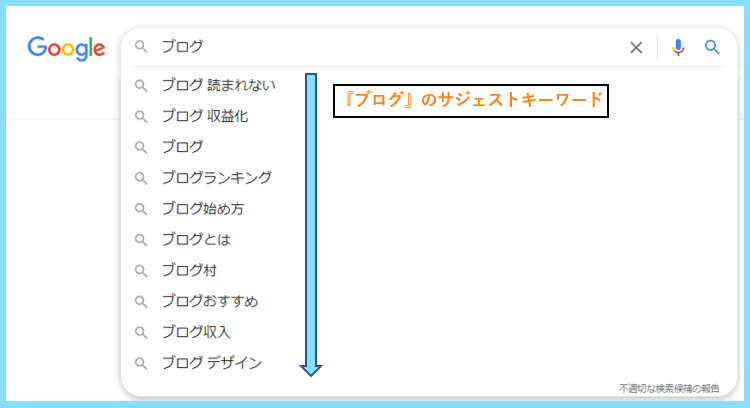
ブログを書くときには、このサジェストキーワードを参考にして、更にそのサジェストキーワードでどのくらいの検索数があるのかを調べてから、気になるキーワードで記事を書きます。
そしてあいうえお順で表示しているので『ブログ』の次は『ブログ+あ』から表示されます。
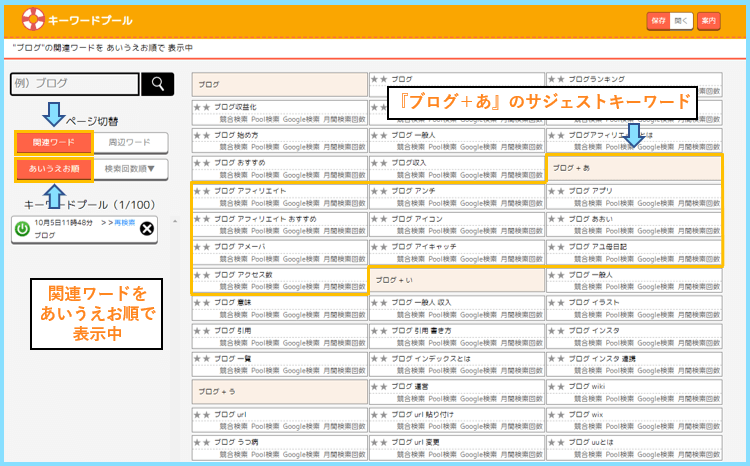
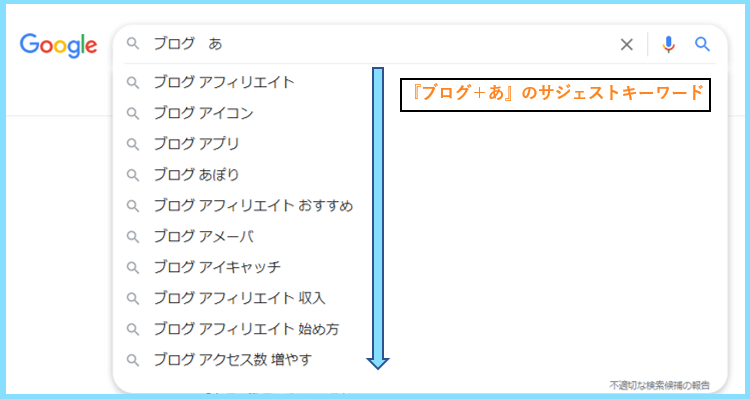
なお、キーワードプールで表示される関連ワードの結果や表示順と、実際にGoogle検索で見た関連ワードの結果や表示順は完全には一致しませんが、これはその時々でも結果が変わると思います。
なのでそんなに気にしなくて良いでしょう。キーワードプールだけでも十分対策出来ます。
また、あいうえお順以外にも、検索回数が多い順や少ない順でも表示することが可能です。
↓ブログの関連ワードを↓
検索回数が多い順に表示
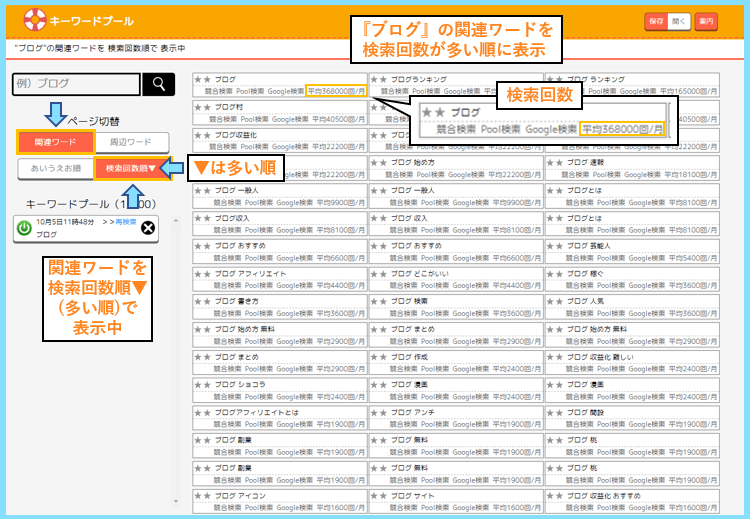
あいうえお順も検索回数順も両方使ってみることで、良いキーワードの発見に繋がります。
周辺ワード
次にキーワードプールで『ブログ』の周辺ワードを検索回数が多い順で表示してみました。
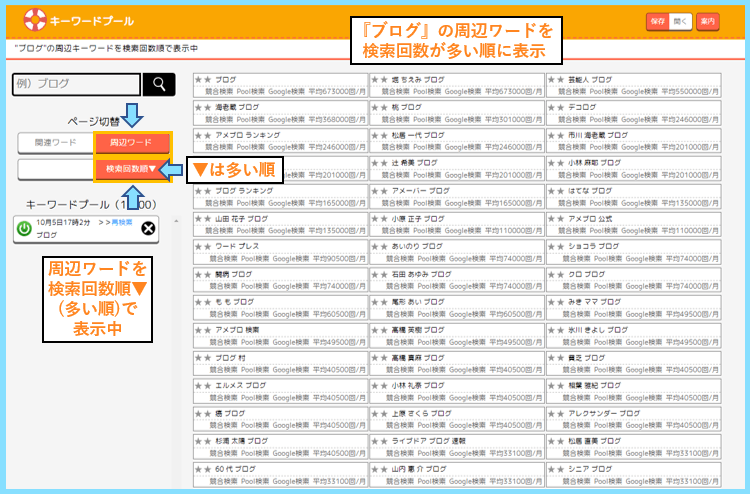
周辺ワードは関連ワードとどう違うのかというと、例えば『ブログ』の関連ワードの場合は、そのキーワードの中に『ブログ アフィリエイト』の様に”ブログ”という単語が含まれていましたよね。
ただ周辺ワードにすると”ブログ”が含まれていなくてもブログに関係するキーワードを見つけ出すことが出来ます。例えば以下の様に少ない順にすると『アメブロ 佐藤健』が表示されます。
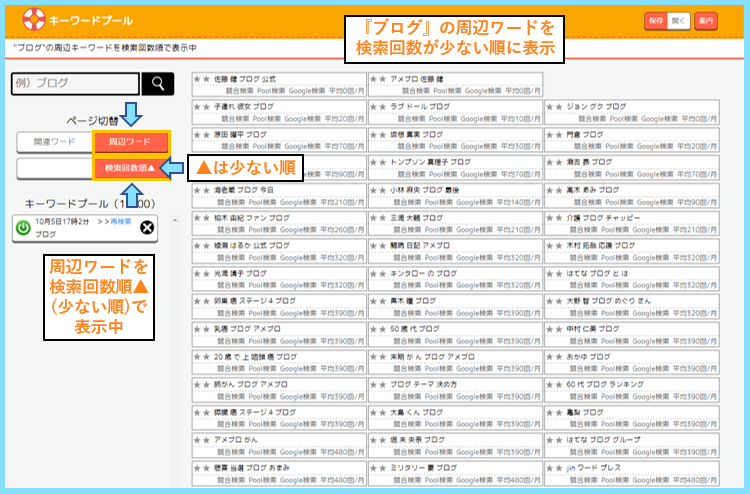
このように関連ワードと周辺ワード両方を利用することで、より沢山のキーワードが発見できます。
おすすめのキーワードの見つけ方と具体的な使い方
では実際にキーワードプールを利用してどうやったら良いキーワードが見つかるのかキーワードプールの更に詳細な使い方(キーワードの深掘り方法)と併せてご紹介していきます。
キーワードプールに限らず、特にブログ初心者の方が良いキーワードを見つけるために大切なことは、キーワードの検索数が0ではないものの多すぎない程度の検索数を見つけることです。
例えば『ブログ』の関連ワードを検索数が少ない順に表示すると以下の結果になりました。
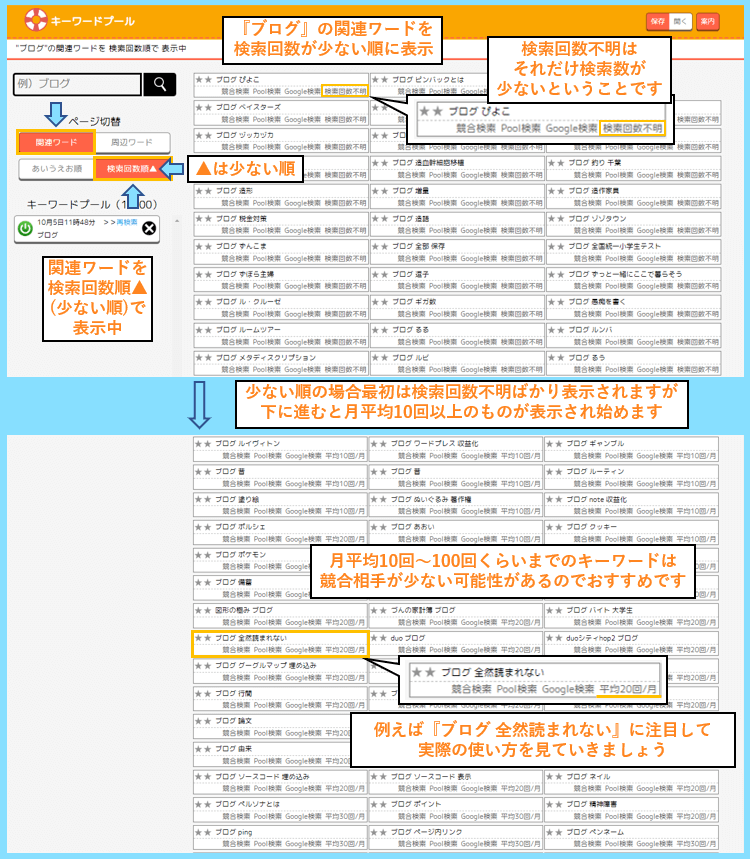
最初は検索回数不明ばかりが表示されますが、これはそもそも検索数がほとんどないということですので、このキーワードで記事を書いてもアクセスは集まらないので書く意味はありません。
注目すべきは検索回数が10回~100回くらいはあるキーワードです。このくらいのキーワードは選んでいる方が少ない可能性があるため、実際に書いた時に上位表示を目指せる可能性があります。
例として月平均20回しか検索数がない『ブログ 全然読まれない』に注目してみましょう。
競合検索
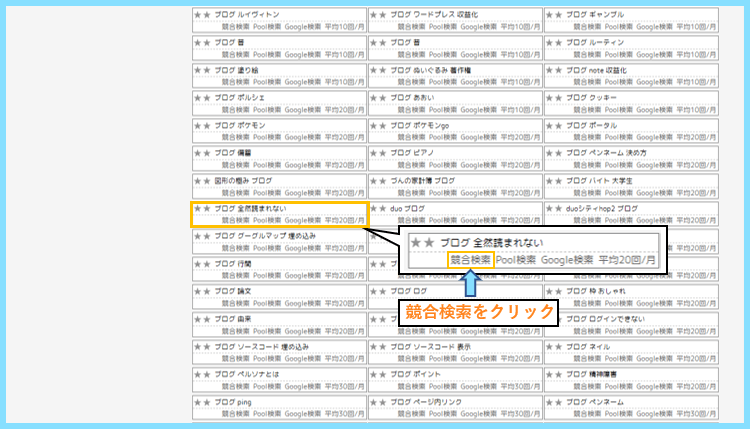
キーワードプールでは、選んだキーワードの競合検索を行うことが可能です。
実際に競合検索をクリックしてみると、『ブログ 全然読まれない』で実際に検索した時の1位~20位までの情報が表示されて、どんな記事を書けば上位表示を目指せるのかが分かります。
↓競合検索結果(20位まで)↓
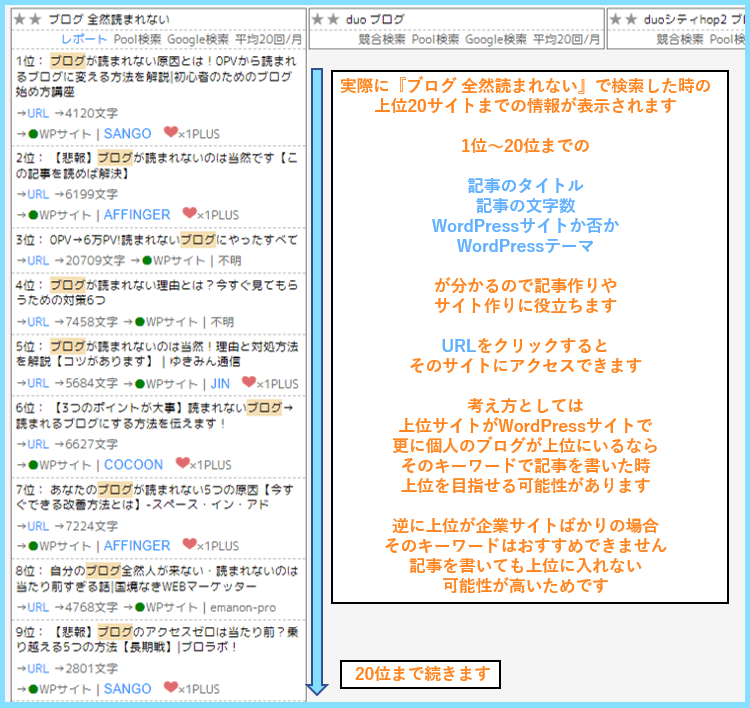
考え方は図にも記載しておりますが
1位~20位までの
- 記事のタイトル
- 記事の文字数
- WordPressサイトか否か
- WordPressテーマ
が分かるので、例えばタイトルや文字数は記事を書く上でとても参考になります。
記事のタイトルにどのようにキーワードを含めれば良いか、そして文字数をどのくらいの目安で書けば上位に入れる可能性があるか、これが先に分かっているメリットはとても大きいです。
単純に文字数が多ければ多いほど良いわけではないのですが、例えば1位の記事が10000文字あった時に、3000文字しかない記事を書いても、1位の記事を超えることは出来ないでしょう。
文字数が多い方が情報の網羅性があるので、基本的には文字数が多い方が上位表示されやすいです。
また、1位からの上位の記事を見た時に、企業サイトばかりが表示されているキーワードでは、個人ブログではなかなか太刀打ちできないと思うので、個人ブログが多いキーワードを選びましょう。
Pool検索
Pool検索は、そのキーワードで更に続くサジェストキーワードの発見に繋がります。
つまりPool検索はキーワードの深掘り機能です。実際にPool検索をクリックしてみます。
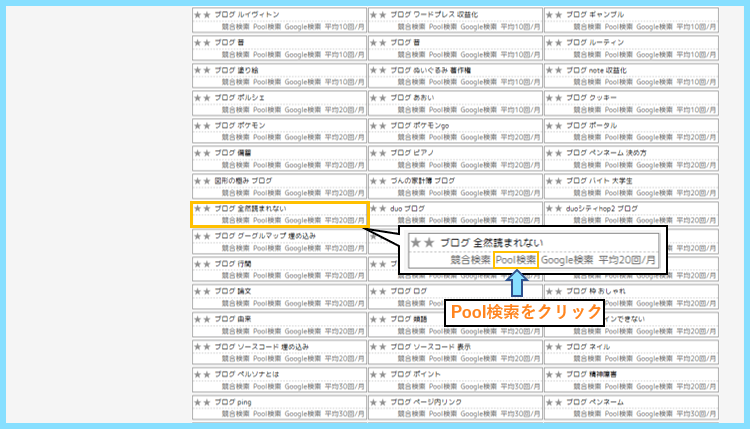
そうすると以下のような画面になり、何もキーワードが見つかりませんでした笑
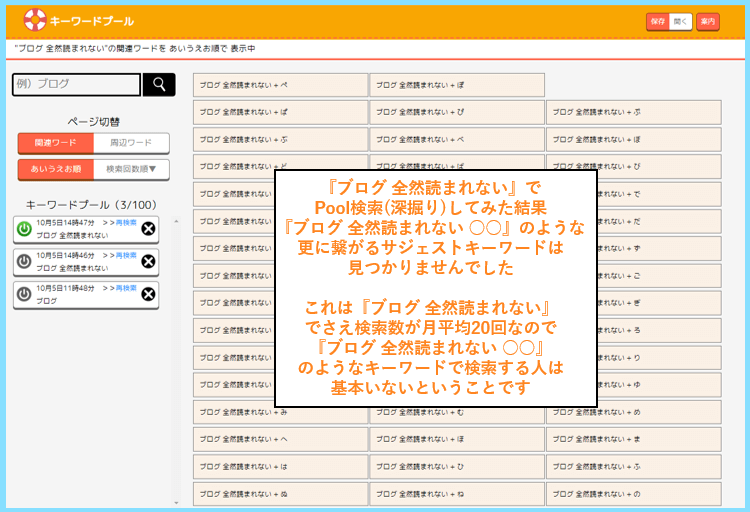
考え方は図に記載していますが『ブログ 全然読まれない』は月平均20回しか検索数が無いので
Pool検索でキーワードが見つからないということは『ブログ 全然読まれない ○○』のように更に細かいサジェストキーワードで検索している人はほぼいないことがこれで分かります。
ですのでPool検索は、もう少し多くの検索数があるキーワードで試してこそ効果を発揮します。例として月平均16万5000回ある『ブログ ランキング』でPool検索を行ってみましょう。
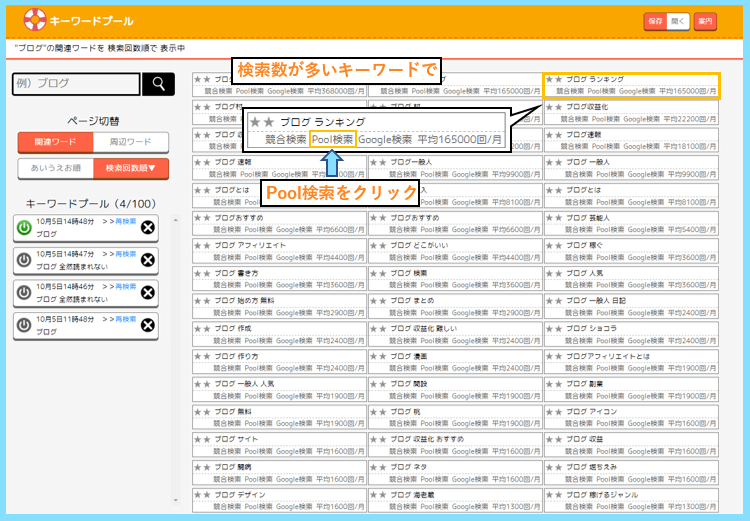
すると以下の様に『ブログ ランキング ○○』のような更に細かいキーワードの発見に繋がりますし、更にそれらのキーワードに対してもっと深くまでPool検索していくことも可能です。
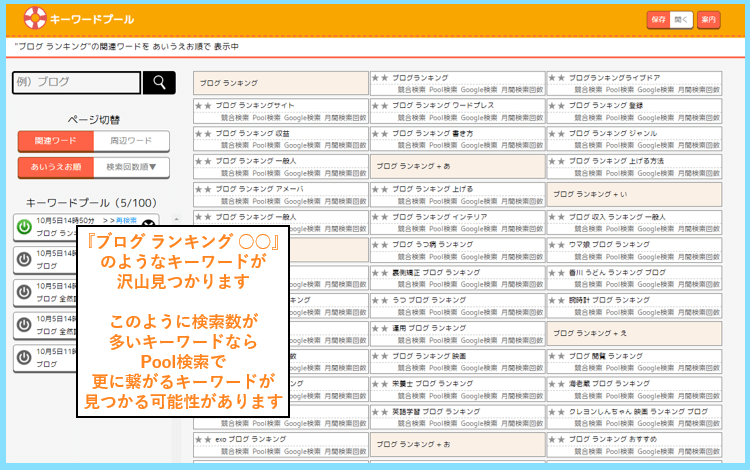
これは非常に便利です。更にそれらの検索数の調査までこの画面の中で完結しますので、ブログの記事を書く前のキーワード選定の時間短縮に繋がりますし、選定が楽しくなると思います。
Google検索
Google検索をクリックすると、実際のGoogleの検索結果画面を開くことも可能です。
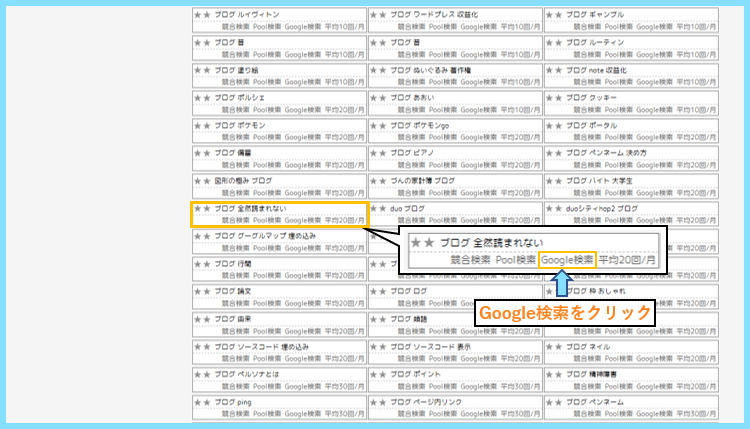
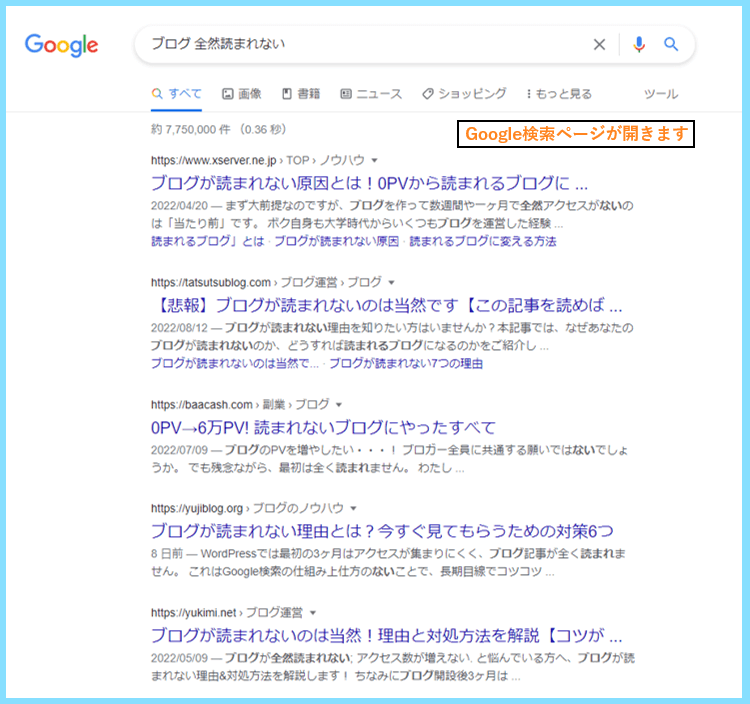
実際に競合相手となる記事を見に行きたい時には役に立ってくれる機能だと思います。
ワンクリックで見に行けるという細かい配慮がされているのも素晴らしいですね。
検索結果の保存方法
キーワードプールの検索結果(検索履歴)の保存方法は以下の2種類あります。
ブラウザを利用して保存
実際に使ってみると分かりますが、キーワードプールの検索履歴はブラウザのキャッシュ機能を利用して合計で100件まで保存されていきます。✖を押すと1つ1つ削除することが可能です。
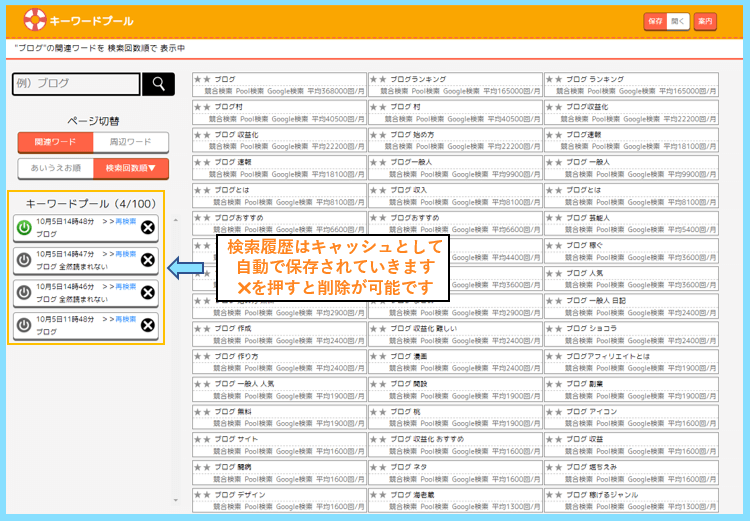
jsonファイルとして保存
キーワードプールの検索履歴をjsonファイル形式で保存することも可能です。
手順も以下の様に画面右上に配置されている保存ボタンをクリックするだけです。
↓jsonファイルの保存方法↓
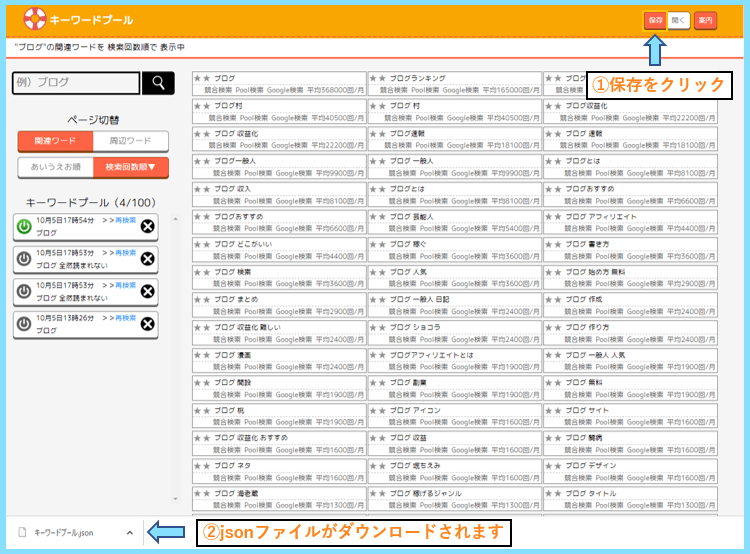
そして実際にそのファイルを使いたい時は画面右上の開くボタンから開くことができます。
↓jsonファイルの開き方↓
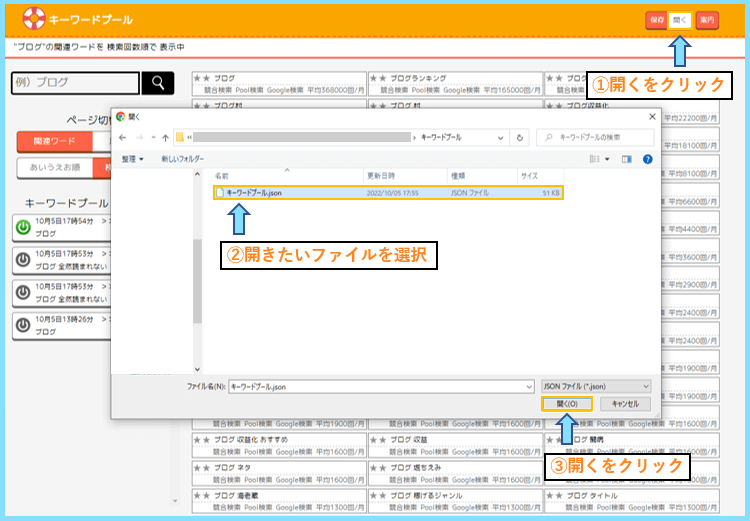
キーワードプールの公式Twitterにて説明があったのですが、過去に検索したキーワードを再検索することによって、前回と今回の間に生まれた新しいキーワードにはNEWというマークがつくそうです。
ただ、より効率よく見つけるには、キーワードプールで過去に検索したキーワードを「再検索」する事です。再検索する事で、前回と今回の期間で新たに生まれたサジェストキーワードに「NEW」が付きます。
— キーワードプール (@keywordpool) August 8, 2022
この「NEW」がついたキーワードの中には、前回と今回の間に誕生した「新キーワード」があります。
なお、NEWのキーワードがすべて新キーワードというわけではなく、新キーワードも含まれていると考えましょう。そしてそのキーワードは競合が少なく上位表示を目指せる可能性があります。
ここまで使いこなせたら完璧ですね(*^^*)
履歴からのキーワードの再検索も可能です。
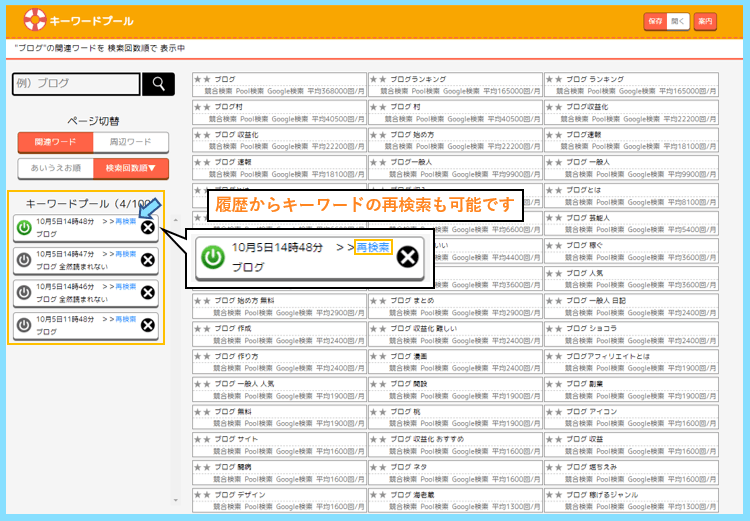
なお、このような情報を見逃さないためにもキーワードプールのTwitterも要チェックです。
キーワードプールの動作が不安定な時の対処法
キーワードプールの動作が不安定な時はブラウザの閲覧履歴の削除で対応可能です。
また、先にご説明した通りキーワードプールの検索履歴は検索する度に100件まで溜まってきますので、それらを一括で削除したいような時にも、ブラウザの閲覧履歴の削除で対応できます。
GoogleCromeを利用者が多いと思いますので、まずは右上の三点リーダーをクリックします。
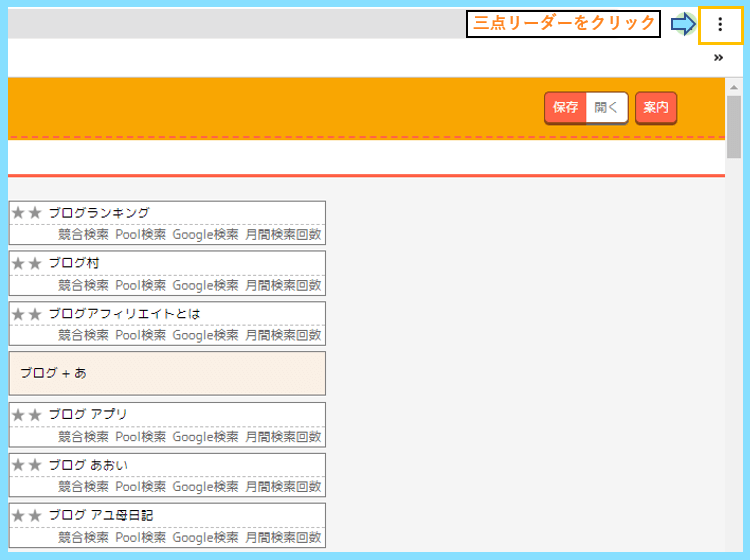
次に履歴をクリックします。
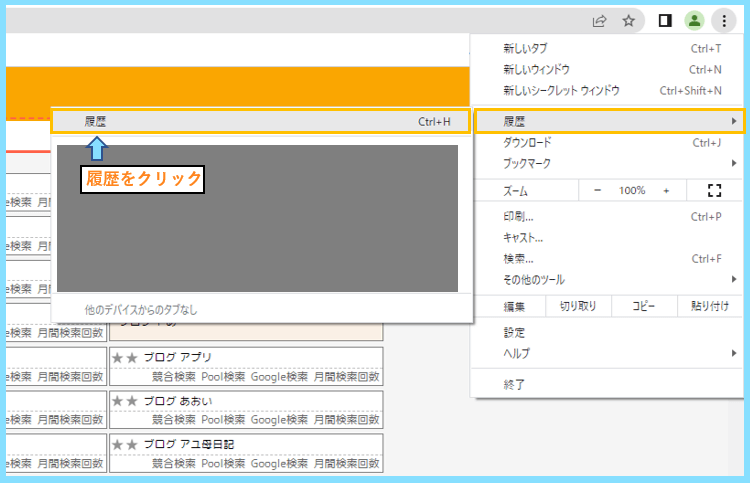
そうすると以下の画面になりますので、閲覧履歴データの削除をクリックします。
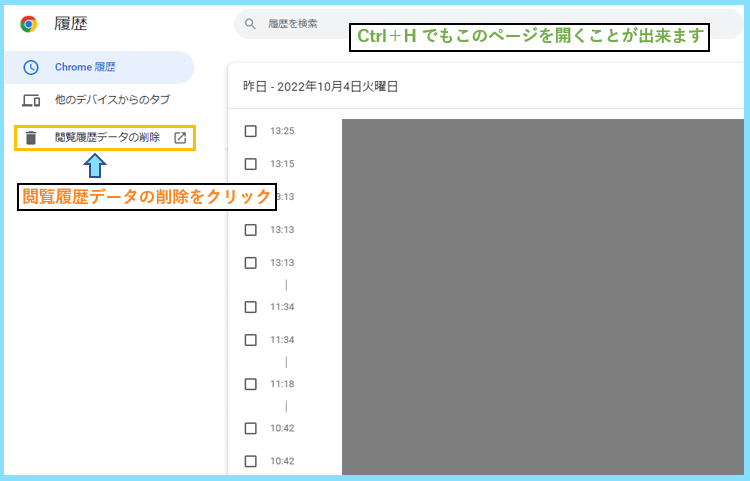
以下の画面になりましたら、期間を選択してデータを削除をクリックします。
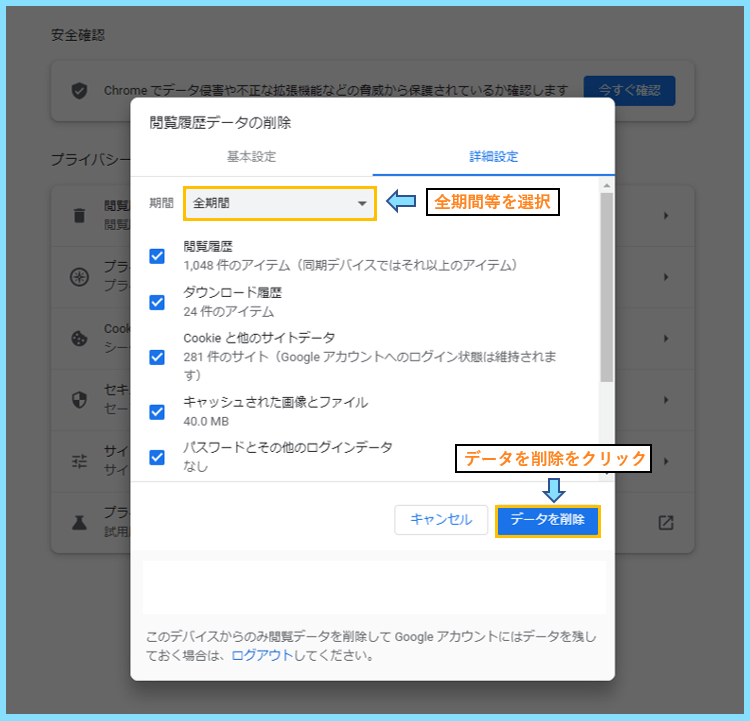
なお、期間は24時間なども選べますが、間違いないのは全期間を選んで削除することです。
他のSEO対策ツールとの併用もおすすめ
記事の中でお伝えした通り、まだキーワード選定のことがよく分からない方は、このキーワードプールの見方や使い方を覚えるだけでも十分すぎるくらいの選定と対策を行うことが可能です。
ただ、自分が書きたいキーワードを見つけるためには、もちろん他のラッコキーワードやキーワードプランナー等のキーワード選定ツールの使い方を覚えておいて損はありません。
特にラッコキーワードでは見出し抽出機能や共起語検索機能などを無料で使用できます。
見出し抽出とは、上位20サイトまでの見出しの中身までがすべて分かる機能です。
↓ラッコキーワードの見出し抽出↓
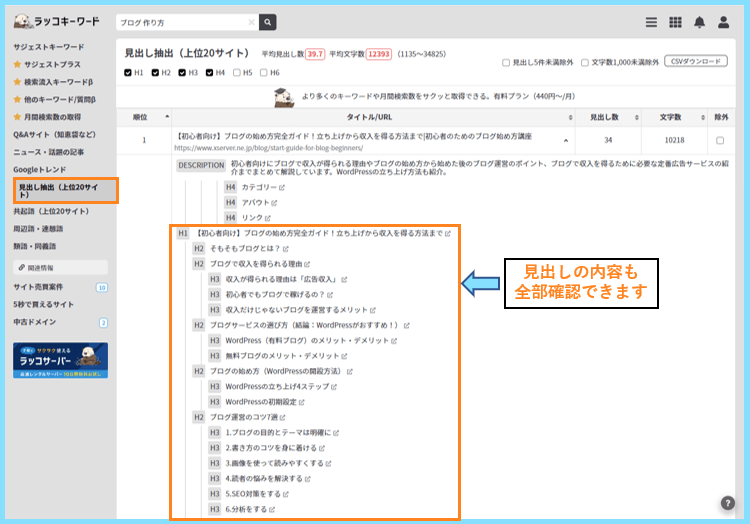
共起語とは、例えば『ブログ 作り方』の上位サイトで『ブログ 作り方』と一緒に使われている言葉のことです。どのような言葉を一緒に使うと上位表示されやすいのかが分かります。
↓ラッコキーワードの共起語検索↓
(一番左の列が共起語です)
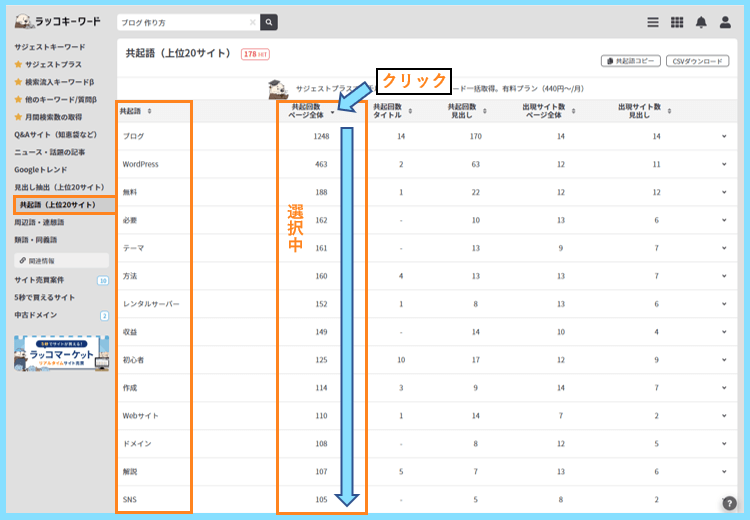
ここまで対策できるようになったら、更に他と差をつけるキーワード選定が出来るかもしれません。
ラッコキーワードは登録が必要ですが、登録作業自体は非常に簡単で数分で完了します。
ラッコキーワードとキーワードプランナーの使い方は以下のページで詳しくご紹介しています。
最後に
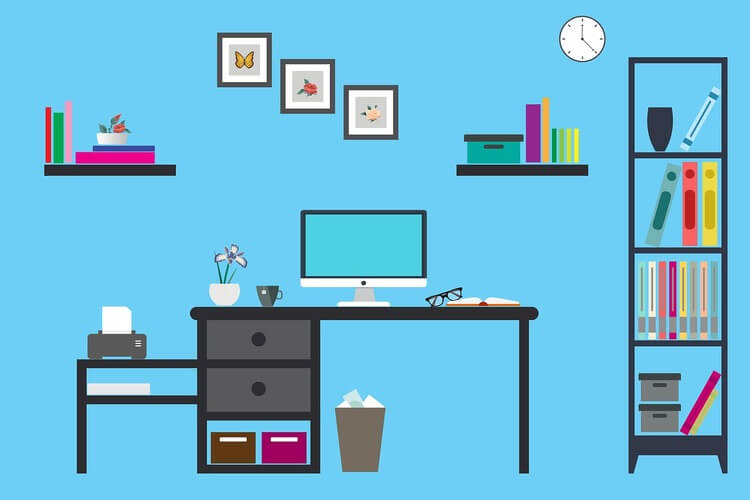
こちらではキーワード選定ツールキーワードプールの見方や使い方を解説しました。
登録無しで無料で使用できて、検索数まで調べられてしまう本当に便利なツールです。
キーワードプール1つで基本的にはキーワード選定はほぼ完結してしまうと思います。
ブログ初心者の方、これからブログを始める方は是非利用してみてください。
最後まで読んで頂きありがとうございました。









